Thông tin liên hệ
- 036.686.3943
- admin@nguoicodonvn2008.info

Windows 11 có tính năng tự động chuyển máy tính sang chế độ Sleep sau một khoảng thời gian không hoạt động để tiết kiệm năng lượng và kéo dài thời lượng pin trên máy tính. Nếu bạn muốn thiết bị hoạt động lâu hơn hoặc không muốn tự động chuyển sang chế độ ngủ, Windows 11 cho phép bạn điều chỉnh cài đặt màn hình và thời gian chờ. Dưới đây là hướng dẫn thay đổi cài đặt chế độ Sleep trên Windows 11.
Bước 1:
Bạn mở Settings sau đó nhấn vào System rồi nhìn sang phải nhấn chọn Power & battery.
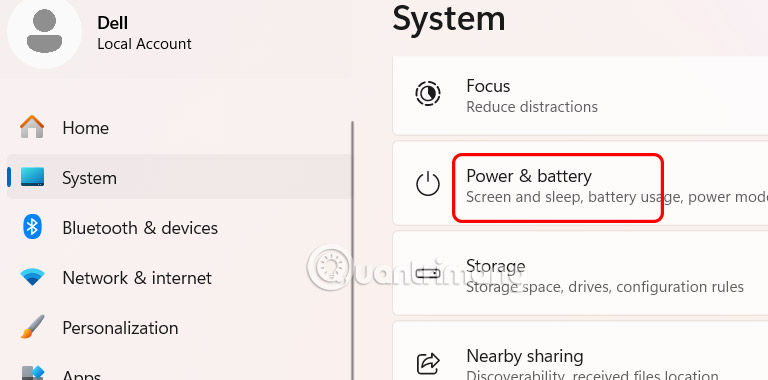
Bước 2:
Chuyển sang giao diện mới bạn nhấn chọn mục Screen, sleep, & hibernate timeouts để điều chỉnh.

Bước 3:
Trong danh sách điều chỉnh, bạn chọn thời gian máy tính sẽ chờ trước khi tắt màn hình trong khi cắm điện hoặc khi chạy bằng pin.
Tiếp tục chọn thời gian máy tính phải chờ trước khi chuyển sang chế độ ngủ khi cắm điện hoặc khi chạy bằng pin.

Sau khi hoàn tất các bước, máy tính sẽ chuyển sang chế độ ngủ hoặc tắt màn hình theo cấu hình của bạn.
Nếu bạn muốn tiết kiệm năng lượng tối đa, cài đặt mặc định 5 và 3 phút cho cả chế độ cắm điện và dùng pin là tối ưu cho hầu hết mọi người. Tuy nhiên, bạn luôn có thể tăng hoặc giảm các giá trị này cho phù hợp với sở thích của mình.
Để ngăn máy tính và màn hình tự động chuyển sang chế độ ngủ trên Windows 11 cũng rất đơn giản.
Tại Screen, sleep, & hibernate timeouts, chúng ta sẽ chuyển sang Never để ngăn màn hình tự động tắt đối với cài đặt Plugged in.
Chọn Never để ngăn máy tính tự động chuyển sang chế độ ngủ đối với cài đặt On batter.

Nguồn tin: Quantrimang.com:
Ý kiến bạn đọc
Những tin mới hơn
Những tin cũ hơn
 Ca dao, tục ngữ, thành ngữ về tiết kiệm
Ca dao, tục ngữ, thành ngữ về tiết kiệm
 Cách làm Windows 11 trông giống Windows 7
Cách làm Windows 11 trông giống Windows 7
 Thói quen buổi sáng giúp bạn tràn đầy năng lượng mà không cần cà phê
Thói quen buổi sáng giúp bạn tràn đầy năng lượng mà không cần cà phê
 7 mẹo giúp bạn ngừng lãng phí thời gian vào PowerPoint
7 mẹo giúp bạn ngừng lãng phí thời gian vào PowerPoint
 Chúng ta của sau này, là những người xa lạ từng thương
Chúng ta của sau này, là những người xa lạ từng thương
 Không có công việc nào là nhẹ nhàng
Không có công việc nào là nhẹ nhàng
 Điều kiện BETWEEN trong SQL Server
Điều kiện BETWEEN trong SQL Server
 Khai báo biến trong SQL Server
Khai báo biến trong SQL Server
 Chỉnh sửa ảnh bằng Gemini thực sự tốt hơn Photoshop
Chỉnh sửa ảnh bằng Gemini thực sự tốt hơn Photoshop
 Tìm hiểu Class và Object trong Python
Tìm hiểu Class và Object trong Python
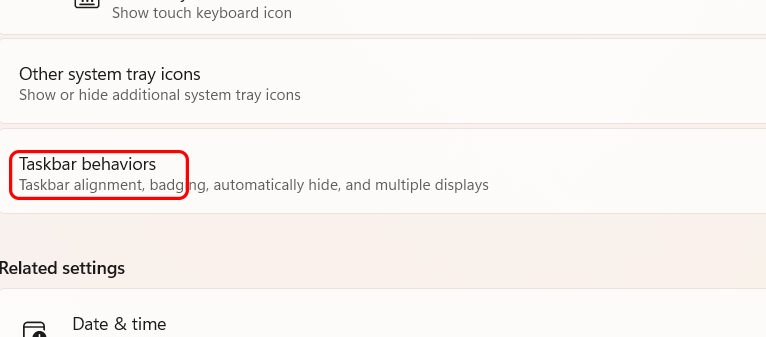 Cách di chuyển Taskbar sang màn hình khác
Cách di chuyển Taskbar sang màn hình khác
 Tại sao nên sử dụng Windows Terminal thay vì Command Prompt?
Tại sao nên sử dụng Windows Terminal thay vì Command Prompt?
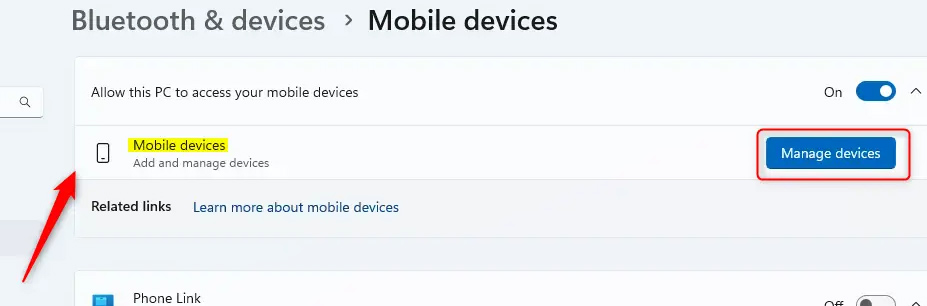 Cách bật chế độ tiếp tục dùng ứng dụng Android trên Windows 11
Cách bật chế độ tiếp tục dùng ứng dụng Android trên Windows 11
 Cách thiết lập code server dựa trên web trong Linux
Cách thiết lập code server dựa trên web trong Linux
 Vì sao nên thay thế Excel PivotTable bằng Power Pivot?
Vì sao nên thay thế Excel PivotTable bằng Power Pivot?
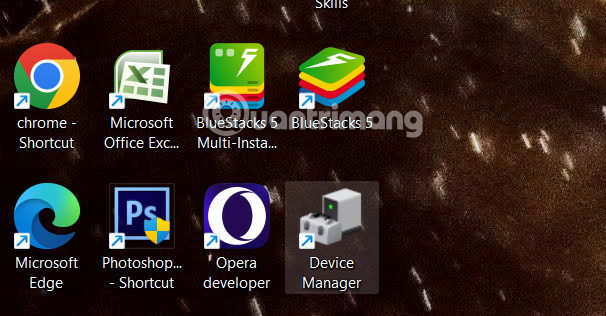 Cách tạo phím tắt quản lý thiết bị trên Windows
Cách tạo phím tắt quản lý thiết bị trên Windows
 Em đã từng trong tim anh
Em đã từng trong tim anh
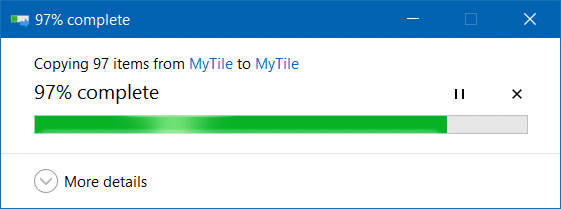 Di chuyển Desktop, Download và Documents sang ổ khác trên Windows 10
Di chuyển Desktop, Download và Documents sang ổ khác trên Windows 10
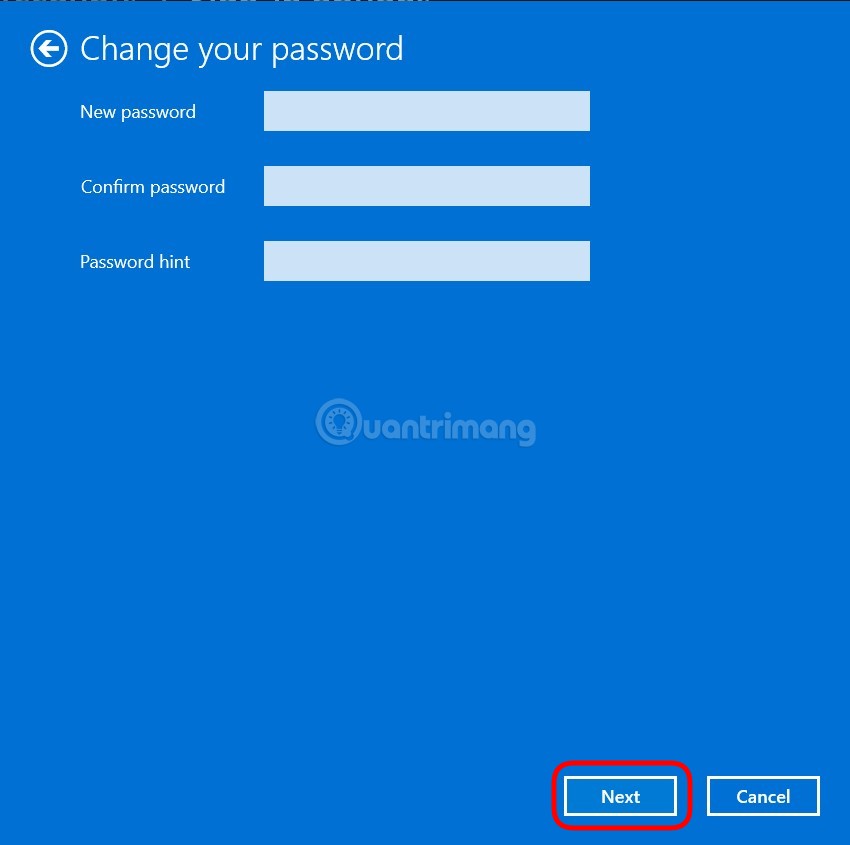 Cách đặt mật khẩu cho máy tính Windows 10, cách đổi mật khẩu Win 10
Cách đặt mật khẩu cho máy tính Windows 10, cách đổi mật khẩu Win 10
 Lệnh UPDATE trong SQL
Lệnh UPDATE trong SQL
